Hace 1 año y medio, 2 y medio quizás, hablar de este tema era muy raro, solo indicado para usuarios avanzados. Y no era para menos: la computación de 64 bits aún no se había popularizado, aunque ya se estaba empezando a ver los primeros indicios para que ello ocurra. Uno de los primeros procesadores que soportan instrucciones de 64 bits fue el famoso Intel Pentium D, que hizo su debut en 2006, pero debido al apogeo de Windows XP de 32 bits, no se hizo conocido por ser usado por sistemas operativos de 64 bits, debido a que durante esos años mucha gente prefirió seguir con el obsoleto XP y quitarse de encima a Windows Vista.

Cuando salió Vista a inicios de 2007, los procesadores de 64 bits empezaron a hacer su aparición con más fuerza, debido a que Microsoft lanzó, en paralelo a la versión de 32 bits, sendas versiones de Vista en 64 bits. Más tarde aparecería otro famoso, el Intel Core 2 Duo, que potenció más el uso de versiones de 64 bits de Vista; como muchos saben, Vista requería mucha RAM para poder ejecutarse, y como los procesadores de 64 bits soportan más de 4GB de RAM, empezaron a hacerse populares equipos con 4GB, 6GB de RAM usando Windows Vista de 64 bits, y un procesador Core 2 Duo a 2GHz, por mencionar un caso. Hoy por hoy se pueden encontrar laptops con 8GB de RAM, que usan necesariamente un procesador de 64 bits (tipo Core i5 o i7) y una versión de 64 bits de Windows 7.
Y he aquí el problema: de cara al usuario, él veía que todo se mantenía igual, Windows Vista era un sistema conocido, las PC se sentían más rápidas, con más memoria, por lo que daban por sentado que todo funcionaría bien. Y no siempre es así: debido a que la arquitectura de Windows de 64 bits es diferente, se necesitan programas que estén orientados a funcionar en una versión de Windows de 64 bits, algo que los fabricantes, distribuidores y vendedores de PC no mencionaban (ni lo mencionan hoy en día, si les preguntas no saben darte razón…). Esto traslada el problema al usuario final, tú amigo comerciante, abogado, periodista, médico, bombero, vagabundo o mi abuelita no saben que tienen al frente en su laptop o PC un sistema potente, pero que por dentro el funcionamiento no es el mismo que el Windows 98 o XP que solían conocer.
En este post trataré de mostrar algunos (sólo unos pocos) detalles de cómo saber si estamos frente a una versión de 64 bits de Windows, qué cosas hacer ante algún problema con un software o aplicación antiguo, y más que todo entender que sí, por fuera es Windows, pero por dentro las cosas son un poco diferentes. Para esto usaré una versión de 64 bits de Windows XP, que actualmente en el 2011 es casi imposible de encontrar, pero que por lo familiar que aún sigue siendo Windows XP, lo usaré de guía J.




Como podrás ver por las capturas de pantalla, la interfaz del escritorio y ventanas son iguales a cualquier otra versión de Windows XP. La diferencia está, como lo he reiterado varias veces, por debajo: al abrir el Administrador de Tareas, vemos que los procesos de 64 bits que se ejecutan en Windows presentan sus nombres normales; los procesos de 32 bits Windows los marca con un asterisco (*32), una forma de diferenciarlos. Técnicamente es posible ejecutar programas de 32 bits, para lo cual en Windows XP, Server 2003, Vista, Windows 7 y Server 2008 se cuenta con el subsistema WoW64 (Windows-on-Windows), que permite ejecutar en un entorno de 64 bits aquellas aplicaciones originalmente hechas para Windows 32 bits.




Ahora bien, ¿todas mis aplicaciones que uso en la PC antigua de mi abuelito funcionarán en mi nueva laptop del 2011? La respuesta es: ¡depende! Depende de cuan antigua es la aplicación, y si fue diseñada en sus inicios para trabajar de manera que no se ate a dependencias especificas del sistema operativo. Me explicaré: si el programa que usas está atado a ciertos componentes propios de Windows pero que han sido descontinuados por Microsoft, o si usa componentes de 16 bits (como instaladores de la época de Windows 95/98), es más que probable que el programa no funcione en Windows Vista/7 de 64 bits. Esto es muy crítico en programas que se interrelacionan a profundidad con el sistema operativo, como es el caso de drivers de periféricos (impresoras, teclados, mouses, tarjetas de video, de red, etc.) Para este tipo de componentes es necesario adquirir de todas maneras una versión moderna y compatible con Windows de 64 bits.




Del otro lado están las aplicaciones que surgieron a mediados de esta década, orientados a funcionar en Windows XP y en Vista. Estas aplicaciones (como Office 2003, Adobe Photoshop, CorelDRAW, inclusive versiones de WinZip o WinRAR) tienen más grado de compatibilidad con un sistema de 64 bits, aunque de preferencia sería mejor optar por las versiones más recientes de estos programas. El caso de WinRAR y WinZip es peculiar: estos programas como se conoce, se integran al Explorador de Windows, que es un proceso de 64 bits, y que para hacerlo deben ser compatibles nativamente en 64 bits. Probé con unas versiones antiguas y me llevé una sorpresa: se integran muy bien en los menús contextuales J Lo mismo no sucede con el visualizador de PDF de Adobe Reader, que en su versión 10 hasta ahora no soporta Windows de 64 bits y tiene que correr en WoW64.




Debido a todo lo anteriormente mencionado, Windows contiene 2 tipos de carpetas para programas: «Program Files» a secas (para los programas nativos de 64bits) y «Program Files (x86)» (para los programas de 32 bits). Lo mismo pasa con carpetas críticas del sistema, como el famoso «system32» (para componentes de 64bits) y SysWow64 (para componentes de 32bits). Esto también se aprecia en aplicaciones que trabajan con .NET Framework, para el cual Windows tiene 2 carpetas (Framework y Framework 64).




Un caso especial lo amerita el mundo web. Internet Explorer viene por defecto en 2 tipos: de 32 y 64 bits, orientado a mostrar y ejecutar páginas web tanto en 32 como 64 bits (Firefox aun no es un navegador de 64 bits, Google Chrome parece que sí). El punto es que, hoy por hoy, la web aún sigue siendo un mundo de 32 bits, a pesar que el hardware de 64bits se ha vuelto muy común en estos últimos años. Plug-ins como Adobe Flash o Java siguen siendo los obstáculos para migrar hacia una web que soporte la arquitectura de 64 bits (Java ya tiene versión de 64 bits, pero aun su uso es limitado), y así aprovechar todas las ventajas que vienen con él.
En resumen, podríamos concluir que:
- Usar un sistema operativo de 64 bits no traerá las ventajas de contar con más acceso a RAM, mejor seguridad contra virus de 32 bits, y mayor desempeño de las aplicaciones.
- Si contamos con aplicaciones antiguas, o con drivers de periféricos antiguos, lo ideal sería obtener versiones modernas de dichas aplicaciones.
- Si contamos con aplicaciones que no tienen contraparte de 64 bits, es probable que funcionen gracias a WoW64, un subsistema de Windows diseñado para ejecutar aplicaciones de 32 bits en un entorno de 64 bits.
- Mi recomendación personal: si no puedes ejecutar tu aplicativo de 32 bits, usa máquinas virtuales para poder hacerlo, instalando una versión de Windows que soporte tu programa. Esto no funcionará con periféricos antiguos.
Si quieres conocer más de Windows de 64 bits puedes leer este documento (en inglés) que detalla con mayor precisión estos temas de compatibilidad y la adopción de esta plataforma:

Is Windows XP Professional x64 Edition Right for Me?
Espero que con este artículo sepas un poco más de los detalles del funcionamiento de Windows en una arquitectura de 64 bits 😀
Saludos a todos!
PS: He vuelto! 😉

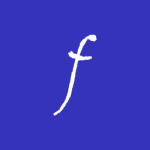 Introducción
Introducción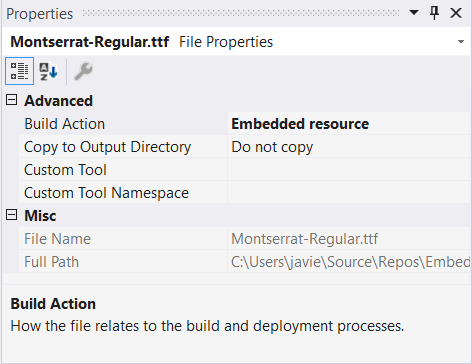 Recurso incrustado
Recurso incrustado 


































 Hace unos días instalé el SQL Server 2008 Express en una de mis máquinas, y me di con varias sorpresas. Aparte de que la instalación es muy diferente a la SQL Server 2005 Express, varias de las herramientas visuales (como el Surface Area Configuration – SAC) no están disponibles.
Hace unos días instalé el SQL Server 2008 Express en una de mis máquinas, y me di con varias sorpresas. Aparte de que la instalación es muy diferente a la SQL Server 2005 Express, varias de las herramientas visuales (como el Surface Area Configuration – SAC) no están disponibles. 

 ¿RTW? Así es, ayer 26 de mayo el Service Pack 2 (SP2) de Windows Vista ha pasado a su fase "Release To Web" (RTW), fase en la cual el software se encuentra disponible para su descarga desde Internet. La fase RTM (Release To Manufacturing) se alcanzó el pasado 28 de abril, fecha en la cual se terminó el código del SP2. Desde ayer se puede acceder a este SP2 desde Microsoft Downloads y desde Windows Update.
¿RTW? Así es, ayer 26 de mayo el Service Pack 2 (SP2) de Windows Vista ha pasado a su fase "Release To Web" (RTW), fase en la cual el software se encuentra disponible para su descarga desde Internet. La fase RTM (Release To Manufacturing) se alcanzó el pasado 28 de abril, fecha en la cual se terminó el código del SP2. Desde ayer se puede acceder a este SP2 desde Microsoft Downloads y desde Windows Update.  Para los despistados, el Service Pack 2 de Office ya está disponible para descargar desde el 28 de abril pasado (tal como lo dije en
Para los despistados, el Service Pack 2 de Office ya está disponible para descargar desde el 28 de abril pasado (tal como lo dije en 















 Así es, según
Así es, según 










